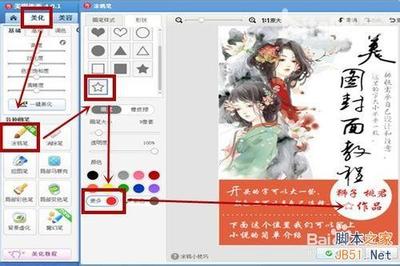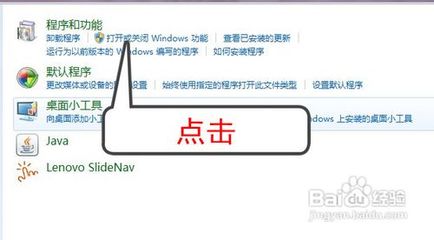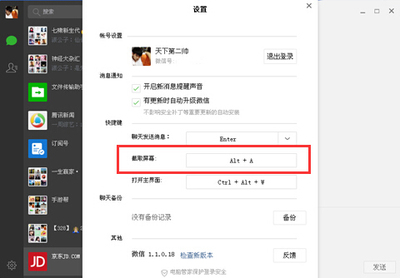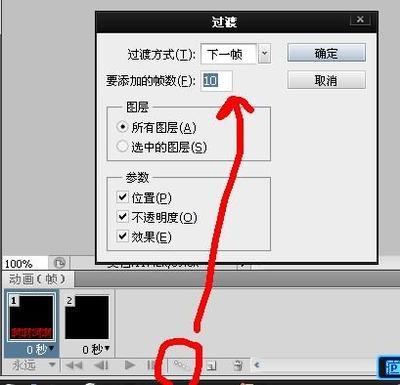很多玩QQ的朋友看到别人发着好多好多可爱的QQ表情!都以为是别人发出来之后一张张存起来的。其实不是这样的。你也可以立即拥用!可以随意换,随意发!今天给大家带来一个小小的玩QQ表情技巧。
教你如何自定义QQ表情――工具/原料QQ表情包 QQ
教你如何自定义QQ表情――步骤/方法教你如何自定义QQ表情 1、
首先先随便打开一个好友的的聊天窗口-然后点我们平时发送表情的笑脸表情按钮-在弹出的表情对话框中我们选择-表情管理-如图1所示。
图1
教你如何自定义QQ表情 2、
在弹出的表情管理对话框中我们选择导入和导出功能里面的导入表情选项。如图2所示
图2
教你如何自定义QQ表情 3、
当然这个浏览肯定是要导入表情包,这里跟大家说一下,表情包的后缀名是.eip。表情有很多种表情的。各种各样都有。大家可以自行去下载。这里选择了奶头仔QQ表情,如图3所示。
图3
教你如何自定义QQ表情 4、
选择完之后我们选择打开-会弹出一个窗口问我们是不是导入分组信息。我们当然选择是喇。这样方便我们更换表情。如图4所示。
图4
教你如何自定义QQ表情_自定义qq表情
教你如何自定义QQ表情 5、
选择导入分组信息之后就会导入QQ表情-导入完成之后会弹出一个对话框口告诉你导入了多少个QQ表情。如图5所示。

图5
教你如何自定义QQ表情 6、
我们单击确定按钮这样QQ表情包就导入完毕了!我们选择奶头仔选项卡查看一下刚导入的QQ表情。如图6所示。
图6
教你如何自定义QQ表情 7、
看,多可爱的QQ表情阿!哈哈。当然如果你不想要这些QQ表情了。你可以在奶头仔选项卡右键!选择删除分组!如图7所示。
图7
教你如何自定义QQ表情_自定义qq表情
教你如何自定义QQ表情 8、
大家要是有什么好看的QQ表情记得介绍给我!
教你如何自定义QQ表情――注意事项大家要记得QQ表情包的后缀是.eip 不要选择错了!
 爱华网
爱华网